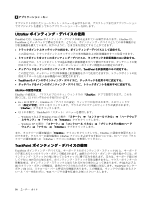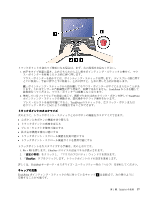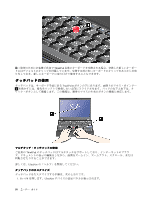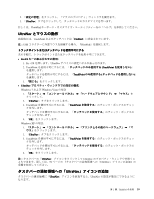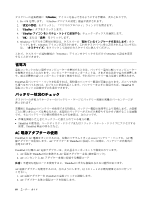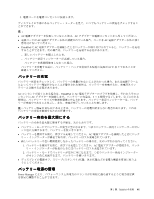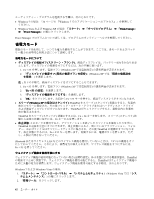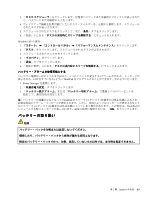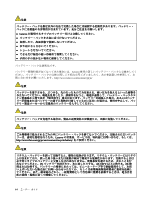Lenovo ThinkPad X220 (Japanese) User Guide - Page 77
UltraNav, UltraNav とマウスの動作, タスクバーの, 域への「UltraNav, UltraNav」アイコンの
 |
View all Lenovo ThinkPad X220 manuals
Add to My Manuals
Save this manual to your list of manuals |
Page 77 highlights
2 3. 「UltraNav ThinkPad UltraNav TrackPoint Enabled 注:USB Disabled Fn+F8 1. Fn + F8 UltraNav 2. TrackPoint TrackPoint TrackPoint 3 UltraNav Windows 7 および Windows Vista の場合 1 2. 「UltraNav 3. TrackPoint TrackPoint 4. 「OK Windows XP の場合: 1 2. 「UltraNav 3. TrackPoint TrackPoint 4. 「OK UltraNav UltraNav 59 UltraNav UltraNav UltraNav UltraNav 第 2 章 . ThinkPad 59

2. 「設定の管理」をクリックし、「マウスのプロパティ」ウィンドウを開きます。
3. 「UltraNav
UltraNav
UltraNav」タブをクリックして、タッチパッドのカスタマイズを行います。
詳しくは、ThinkPad キーボード・カスタマイズ・ユーティリティー内の「ヘルプ」を参照してください。
UltraNav
UltraNav
UltraNav とマウスの動作
出荷時には、TrackPoint およびタッチパッドは「Enabled
Enabled
Enabled」に設定されています。
注:USB コネクターに外部マウスを接続する場合、『Disabled』を選択します。
トラックポイントまたはタッチパッドを使用不可にする
次の手順で、トラックポイントまたはタッチパッドを使用不可にできます。
•
Fn+F8
Fn+F8
Fn+F8 キーの組み合わせの使用:
1. Fn + F8 を押します。UltraNav デバイスの設定パネルが表示されます。
2. TrackPoint を使用不可にするには、「タッチパッドのみ使用する (TrackPoint
(TrackPoint
(TrackPoint を使用しない)」
を選択します。
タッチパッドを使用不可にするには、「TrackPoint
TrackPoint
TrackPoint のみ使用する (タッチパッドを使用しない)」
を選択します。
3. 「閉じる」をクリックします。
•
UltraNav
UltraNav
UltraNav プロパティ・ウィンドウでの設定の構成:
Windows 7 および Windows Vista の場合
1. 「スタート」
➙
「コントロール パネル」
➙
「ハードウェアとサウンド」
➙
「マウス」を
クリックして、
2. 「UltraNav
UltraNav
UltraNav」タブをクリックします。
3. TrackPoint を使用不可にするには、「TrackPoint
TrackPoint
TrackPoint を使用する」のチェック・ボックスのチェッ
クを外します。
タッチパッドを使用不可にするには、「タッチパッドを使用する」のチェック・ボックスの
チェックを外します。
4. 「OK
OK
OK」をクリックします。
Windows XP の場合:
1. 「スタート」
➙
「コントロール パネル」
➙
「プリンタとその他のハードウェア」
➙
「マ
ウス」をクリックします。
2. 「UltraNav
UltraNav
UltraNav」タブをクリックします。
3. TrackPoint を使用不可にするには、「TrackPoint
TrackPoint
TrackPoint を使用する」のチェック・ボックスのチェッ
クを外します。
タッチパッドを使用不可にするには、「タッチパッドを使用する」のチェック・ボックスの
チェックを外します。
4. 「OK
OK
OK」をクリックします。
注:タスクバーの「UltraNav
UltraNav
UltraNav」アイコンをクリックして UltraNav のプロパティ・ウィンドウを開くこ
ともできます。詳しくは、59 ページの 『タスクバーの通知領域への「UltraNav」アイコンの追加』の
手順を参照してください。
タスクバーの
通
知
領
域への「UltraNav
UltraNav
UltraNav」アイコンの
追
加
タスクバーの通知領域に「UltraNav
UltraNav
UltraNav」アイコンを追加すると、UltraNav の設定が簡単にできるように
なります。
第
2
章
. ThinkPad
の活用
59